* Postingan ini adalah bagian dari iPhone LifeBuletin Tip Hari Ini. Mendaftar. *
Aplikasi Foto iPhone memungkinkan Anda memotong video di iPhone; tetapi selain itu, aplikasi Foto tidak diatur untuk memotong video atau untuk pengeditan video lebih lanjut. Ada banyak sekali aplikasi pengeditan video iPhone yang dapat Anda unduh secara gratis di App Store. Beberapa dari aplikasi pengeditan video tersebut akan menyertakan semua yang mungkin Anda perlukan untuk mengedit video di iPhone; tetapi karena tip ini hanya berfokus pada cara memotong video di iPhone, saya akan menggunakan aplikasi yang dirancang khusus untuk memotong video di iPhone. Inilah cara memotong video di iPhone Anda.
Terkait: Cara Mengedit Video di Foto
Cara Memotong Video di iPhone
1. Untuk tip ini, saya memilih aplikasi Pangkas Video - Pangkas & Pangkas Video. Anda dapat menemukan aplikasi ini dengan membuka App Store dan mencari Video Crop.
2. Setelah Video Crop diunduh, buka aplikasinya. Saya memilih aplikasi ini karena sangat mudah digunakan untuk memotong video.
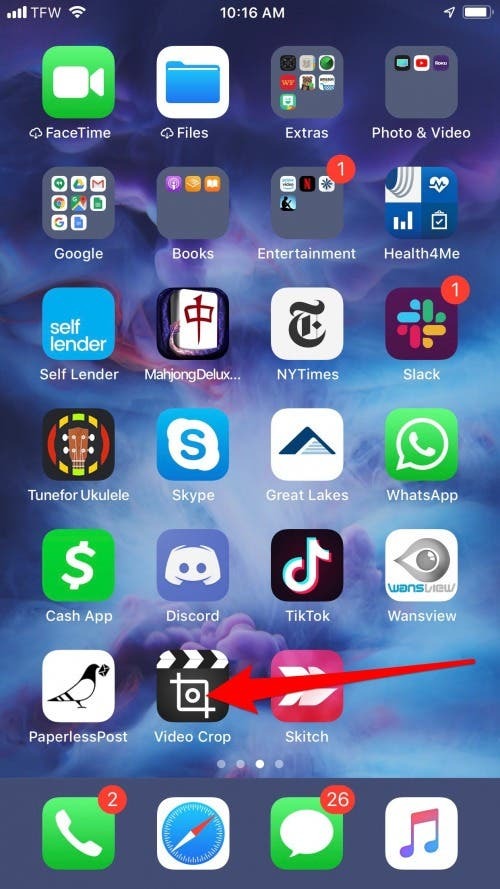
3. Setelah terbuka, berikan izin aplikasi untuk mengakses Foto Anda.
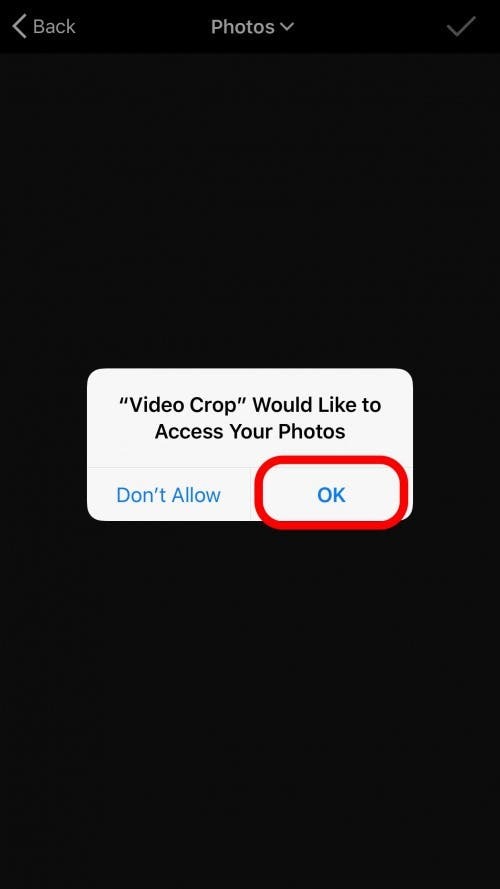
4. Anda akan melihat daftar video Anda, diurutkan berdasarkan tanggal.
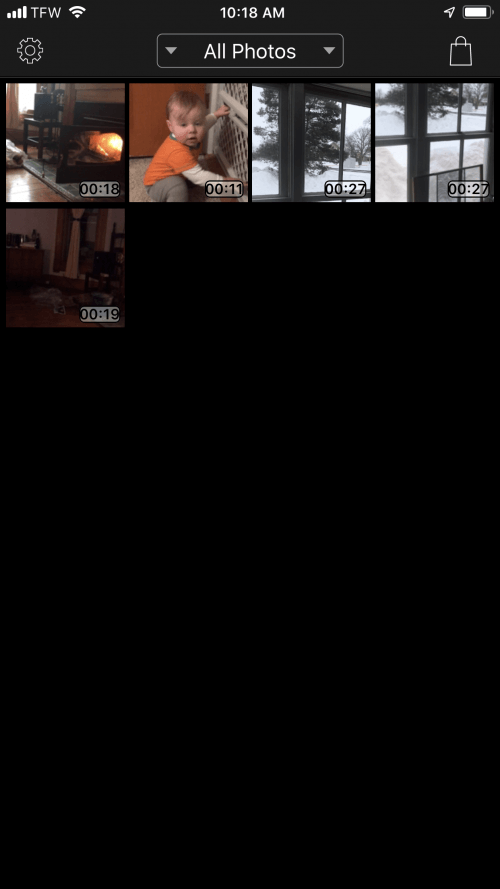
5. Pilih video yang ingin Anda potong. Ketuk Pangkas di sudut kiri bawah.
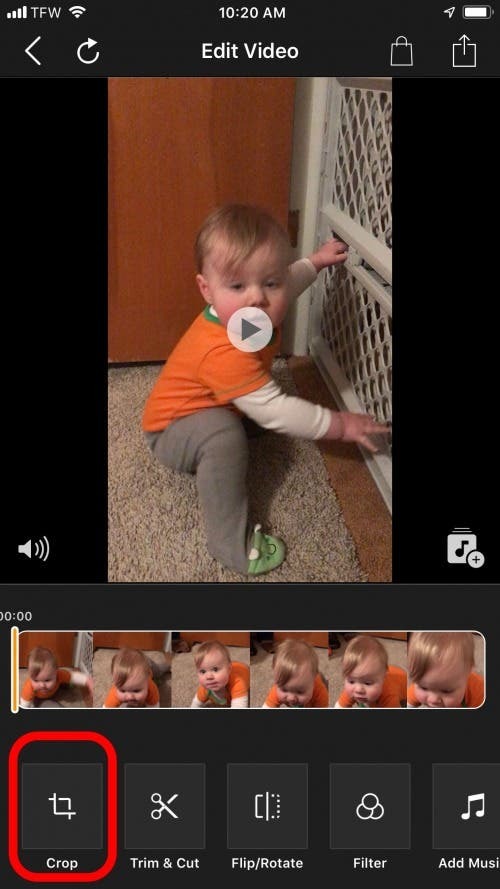
6. Sebuah grid akan diletakkan di atas video Anda. Seret tepi di mana Anda ingin video dipotong atau pilih salah satu opsi rasio di bagian bawah layar.
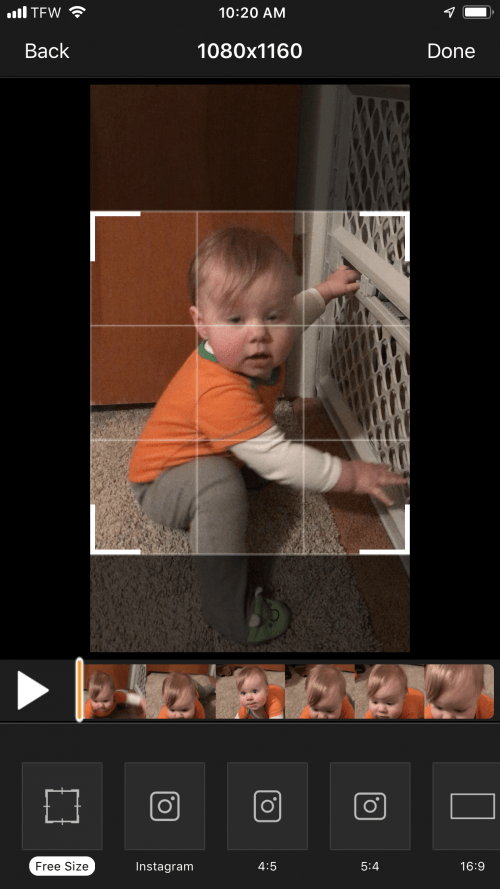
7. Setelah Anda siap untuk memotong video, ketuk ikon bagikan di sudut kanan atas.
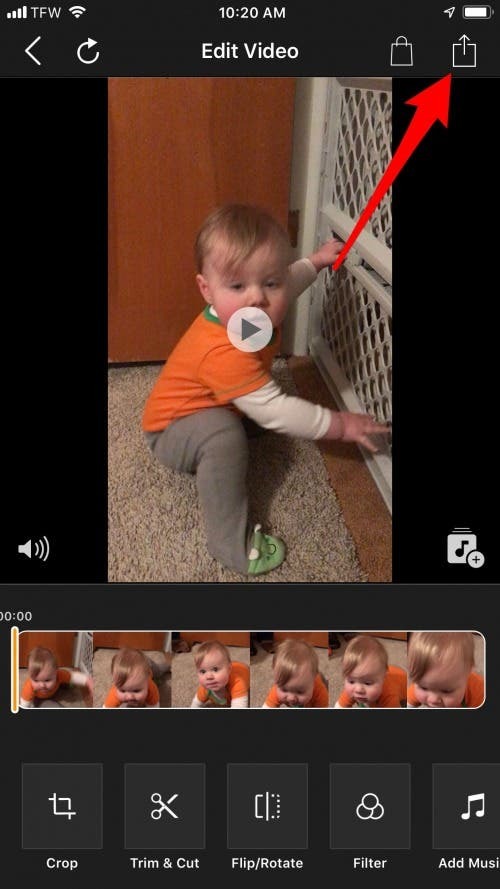
8. Setelah video yang dipotong diunduh, ketuk Simpan untuk menyimpan video ke iCloud Drive atau aplikasi Foto. Ketuk Lainnya untuk membagikannya. Anda dapat AirDrop video yang dipotong, membaginya dengan teman melalui Pesan, Mail, atau media sosial.
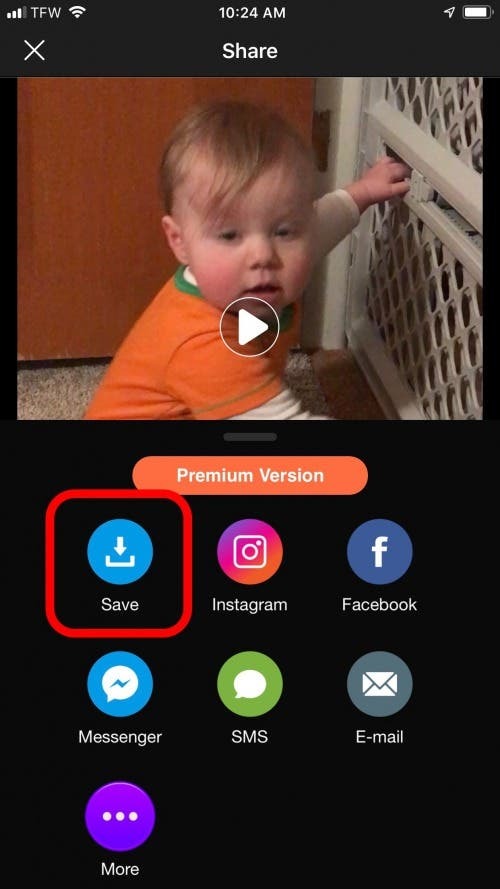
Itu saja! Untuk hanya memotong video, aplikasi Pangkas Video fantastis. Jika Anda tertarik dengan aplikasi pengeditan video dengan lebih banyak fitur dan opsi, Produser Video iPhone Life Rheanne Taylor merekomendasikan untuk mengunduh Sambatan atau cameo.